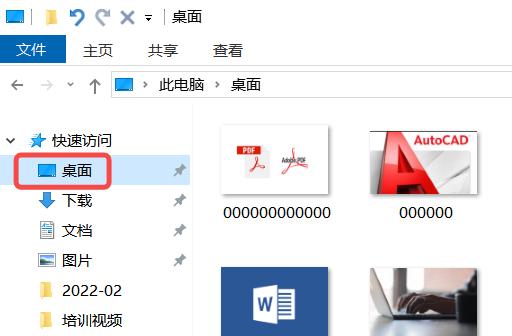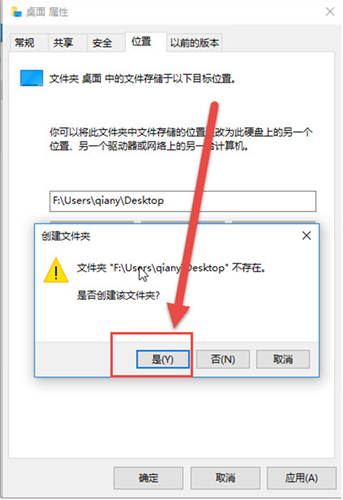Win10桌面文件夹路径更改方法
有网友桌面存放太多文件会占用C盘太多空间,所以想将桌面文件夹路径更改到其他磁盘却不知道该怎么操作。为此,本期小编为大家整理了一期Win10桌面文件夹路径更改方法,有需要的小伙伴跟小编接着往下看看吧。
Win10桌面文件夹路径更改方法
1、双击【此电脑】,鼠标右键点击快速访问里的桌面。
2、选择底部的属性。
3、点击打开位置选项,点击路径-移动。
4、选择要更改的文件夹路径,不管是D盘E盘F盘都可以,最后确定即可。
5、当然,用户也可以通过输入文本直接修改路径。如果该文件夹不存在,则会弹出“是否创建该文件夹”对话框。单击“是”。
以上就是小编给大家分享的Win10桌面文件夹路径更改方法,想要了解更多内容,请关注本站,小编会持续为大家更新更多相关攻略。
热门教程
win11关闭windows defender安全中心的四种方法
2Win11如何关闭Defender?Windows11彻底关闭Defender的3种方法
3win10不显示视频缩略图的两种解决方法
4win10关闭许可证即将过期窗口的方法
5win11怎么切换桌面?win11切换桌面的四种方法
6win11任务栏怎么显示网速?win11任务栏显示实时网速的方法
7win11忘记pin无法开机的三种最简单办法
8安装NET3.5提示0x800f0950失败解决方法
9Win11移动热点不能用怎么办?移动热点不工作怎么办?
10Win11如何打开预览窗格?Win11显示预览窗格的方法
装机必备 更多+
重装教程
大家都在看